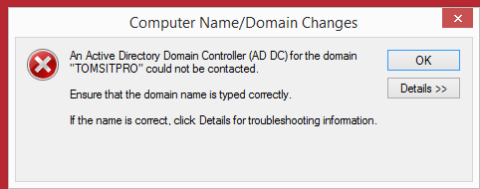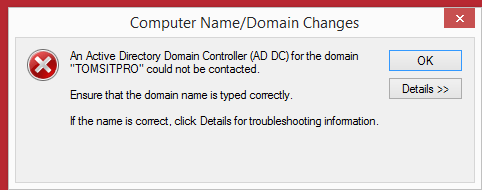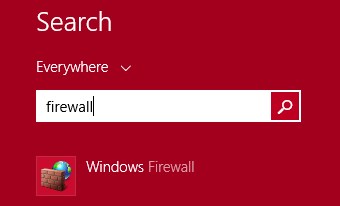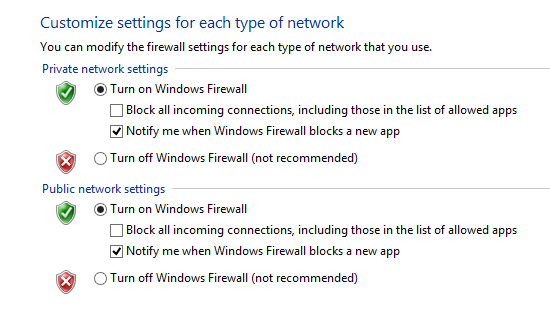От NT 3.5 клиентската операционна система на Microsoft беше присъединена към домейна на Windows. Всеки нов клиент се създава чрез извършване на същите стъпки като в предишната статия, която Wiki.SpaceDesktop ви представи. В следващите версии на операционната система обаче Microsoft коригира допълнителни стъпки в процеса на присъединяване към домейн, за да разреши проблеми с DNS връзката и да установи защитени конфигурации.
Коригиране на проблеми с присъединяването към домейн на Windows 8.1
От NT 3.5 клиентската операционна система на Microsoft беше присъединена към домейна на Windows. Всеки нов клиент използва същата техника като в предишната статия, с която Wiki.SpaceDesktop ви запозна. В следващите версии на операционната система обаче Microsoft коригира допълнителни стъпки в процеса на присъединяване към домейн, за да разреши проблеми с DNS връзката и да установи защитени конфигурации.
Докато отстранявате проблеми при присъединяване към домейн на Windows 8.1, може да се запитате:
A. Това проблем, свързан с разрешение ли е? Можете ли да получите достъп до домейна под администратор?
B. Това проблем с връзката ли е? Може ли вашият компютър с Windows 8.1 да се свърже с домейн контролер?
Когато срещнете някакви проблеми, проверете следните основни проблеми:
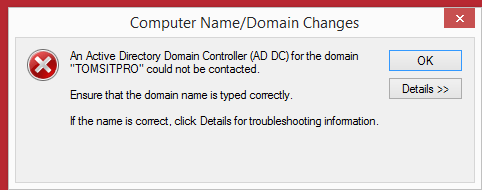
Можете ли да пингвате домейн контролера? Можете да видите сървърите от Контролен панел > Мрежа ? Ако да, проверете TCP/IP стойностите на Windows 8.1 клиента.
Забележка: Горната информация е само за Network Admin (мрежов администратор). Ако не сте мрежов администратор (системен администратор на мрежа), моля, уведомете администратора за информацията, която получавате, тази информация се записва във файла:
C:\Windows\debug\dcdiag.txt.
Името на домейн TOMSITPRO може да бъде име на домейн NetBIOS. В този случай трябва да проверите дали името на домейна е правилно регистрирано в WINS.
Ако домейнът не е NetBIOS домейн, следвайте стъпките по-долу, за да отстраните проблеми с конфигурацията на DNS.
Възникна следната грешка, когато DNS беше заявен за записа за местоположение на услугата (SRV), използван за намиране на домейн контролер на Active Directory (AD DC) за домейна TOMSITPRO:
Грешка: „DNS име не съществува“ (DNS име не съществува)
(код на грешка 0x0000232B RCODE_NAME_ERROR)
(Код на грешка 0x0000232B RCODE_NAME_ERROR)
Заявка записана SRV records_ldap._tcp.dc._msdcs.TOMSITPRO
Често срещаните причини за тази грешка включват:
- SRV DNS записи за намиране на AD DC за домейни, които не са регистрирани в DNS. Тези записи се регистрират на DNS сървър автоматично, когато AD DC се добави към домейн.
SRV DNS се актуализира от AD DC в рамките на определен период от време. Компютърът е конфигуриран да използва DNS сървъра на IP адреса по-долу:
192.168.140.2
- Една или повече от следните зони не са делегирани на своята дъщерна зона:
TOMSITPRO
.(кореновата зона)
Коригиране на проблеми при присъединяване към домейни в Windows 8.1: Деактивирайте защитната стена (защитна стена)
Предупреждение : Деактивирането на защитната стена може да отвори системата за нарушаване на проблеми със сигурността. Затова не препоръчваме да използвате този метод за разрешаване на проблеми.
В случай, че няма други опции за коригиране на проблеми с връзката на Windows към домейн, можете да използвате деактивиране на защитната стена.
След като защитната стена бъде деактивирана, е много вероятно вашата система да се присъедини към друг домейн или може да се окаже, че след рестартиране на вашата система (след повторно активиране на защитната стена) възникват проблеми. проблем, проблемът с връзката ще бъде отстранен.
1. Потърсете Настройки на защитната стена
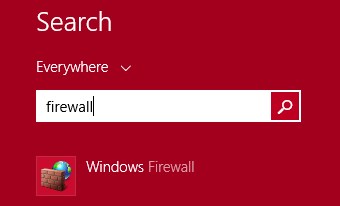
Потърсете приложението за инсталиране на защитна стена, като въведете ключовата дума Firewall в помощната програма за търсене на Windows 8.1.
Първо отворете защитната стена в публичната мрежа (публична мрежова система), след което продължете да изключвате настройките на защитната стена. След като изключите настройките на защитната стена, опитайте да се свържете с домейна. По време на процеса на свързване може да се наложи да рестартирате системата Windows 8.1 няколко пъти.
Забележка: След отстраняване на неизправности не забравяйте да нулирате настройките на защитната стена на ВКЛ .
2. Временно коригирайте настройките на защитната стена (защитна стена)
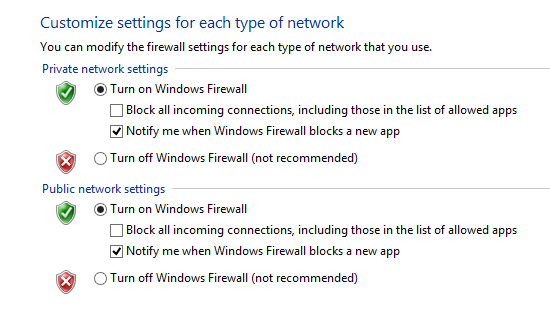
За да разберете състоянието на защитната стена, изпълнете командата " ping ", ще получите отговор от " ..com " (името на домейна трябва да е пълно, например ad.tomsitpro.com).
Не само, че ICMP (ping) портът е отворен, DNS също е конфигуриран правилно и разрешава заявки от до пълното име на домейн ..com .
Сигурни ли сте, че защитната стена е блокирала порта, необходим за присъединяване на Windows 8.1 към домейна?
Готин съвет:
Ако имате проблеми с присъединяването към домейн, можете да отворите портове 389 (LDAP, NetMeeting), 135 (DHCP, DCOM, RPC), 88 (Kerberos) и 53 (DNS, SQL TCP).
3. Грешки при присъединяване към домейн
Активирайте WINS
В някои документи се дават инструкции за отстраняване на неизправности при присъединяване към домейн чрез активиране на WINS (Windows Internet Name Service). Всъщност е много рядко потребителите да използват този метод.
WINS е опцията за отстраняване на сложни ситуации, като например присъединяване към peer-to-peer мрежа и домейн, особено през VPN.
Създайте акаунт в Active Directory
Можете да създадете акаунт и да го наименувате с името на вашия компютър, за да се присъедините към домейн.
Един проблем тук е създаването на акаунт в Active Directory, ако използвате този акаунт за присъединяване към домейн на компютър с Windows 8.1 с домейни, различни от административния домейн (администратор на домейн).
В този случай Windows 8.1 ще ви предостави диалогов прозорец за въвеждане на административно име на домейн (администратор на домейн), така че проблемите, свързани с разрешенията, ще бъдат коригирани.
Можете да се обърнете към още няколко статии по-долу:
Късмет!